Je snadné vytvořit GIF na jakémkoli zařízení, a co víc, existuje mnoho dostupných nástrojů, které vám pomohou sestavit obrázky a vytvořit požadovaný GIF. V některých případech je však vytvořený soubor příliš velký pro nahrání na platformu nebo odeslání e-mailem. Je to proto, že ne všichni tvůrci GIF dokážou efektivně upravit rozměr obrázku. Nyní tedy budete potřebovat a Změna velikosti GIF změnit rozměr šířky nebo výšky a tento článek vás tím provede.
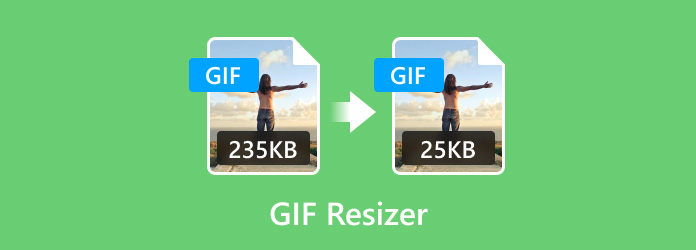
- Část 1. Jaký je rozdíl mezi oříznutím a změnou velikosti
- Část 2. Top 8 GIF Resizers
- Část 3. Nejčastější dotazy o GIF Resizerech
Část 1. Jaký je rozdíl mezi oříznutím a změnou velikosti
Oříznutí a změna velikosti jsou techniky obrázků, ale pro mnoho lidí je těžké je rozlišit. Ale zde je návod, jak jednoduše porozumět těmto dvěma:
Oříznutí znamená odstranění určité části obrázku. Odebere konkrétní část, ale zachová původní poměr stran, jako je poměr šířky a výšky. Tímto způsobem může oříznutí odstranit nežádoucí prvky obrázku GIF, ale snížit celkovou velikost obrázku.
Mezitím se změna velikosti stará o celkové rozměry souboru obrázku. Tuto techniku můžete použít ke zmenšení velikosti souboru, který vám brání ve sdílení online nebo tisku. Dalším faktem je, že mnoho moderních platforem na internetu udržuje omezenou velikost souborů pro nahrávání, takže změna velikosti by byla lepší volbou. Mějte však na paměti změnu velikosti obrázků, protože to může ovlivnit celkovou kvalitu, což má za následek pixelovaný výstup.
Část 2. Top 8 GIF Resizers
Je dobré, že na internetu můžete najít spoustu nástrojů pro změnu velikosti GIF, ale hledání důvěryhodného se stává náročným, pokud neznáte kritéria, která hledáte. Nejlepší je spolehnout se na následující kritéria výběru níže pro požadovanou změnu velikosti GIF:
- Nástroj rozhraní – ať už jste zruční nebo začátečník v úpravách GIF, nástroj musí mít rozhraní, které je snadno pochopitelné nebo ovladatelné. Pokud se rychle naučíte nástroj, můžete svou práci zvládnout během okamžiku.
- Efektivita změny velikosti – úkolem změny velikosti GIF je manipulovat s rozměry souboru obrázku, jak chce uživatel. Některé podobné nástroje pouze zmenší fotografii bez ochrany kvality.
- Další funkce – zkontrolujte schopnost nástroje dávkově měnit velikost a podporovat formáty. Je také lepší, když má nastavení poměru, které řídí proces změny velikosti.
- Výsledek – na konečném výsledku obrázku se změněnou velikostí samozřejmě záleží. Jak již bylo zmíněno, kvalita závisí na schopnosti resizeru GIF řídit proces zmenšování bez poškození celkové kvality.
- Cena nástroje – většina profesionálních nástrojů pro změnu velikosti GIF má profesionální verze, takže za jejich použití může být vyžadováno zaplacení. Vždy však zvažte nabízené funkce nástroje, abyste zjistili, zda se vám vyplatí za ně utrácet peníze.
| GIF Resizers | Upravit FPS | Dostupnost platformy | Další podporované formáty obrázků | Rychlost procesu | Úprava GIF (oříznutí, filtry, úprava rychlosti atd.) |
| Video Converter Ultimate | 24 FPS | Windows 11/10/8/7, Mac OS Sonoma a novější | JPEG, GIF, PNG, BMP, TIFF atd. | Rychle | |
| Ezgif | Žádný | Chrome, Edge, Safari atd. | JPEG, APNG, videa | Pomalý | |
| iLoveIMG | Žádný | Chrome, Safari, Firefox atd. | GIF | Pomalý | |
| Kapwing | Žádný | Safari, Chrome, Edge, Firefox atd. | GIF, JPEG | Průměrný | |
| Photoshop | 30 FPS | Windows, Mac, Android | GIF, BMP, PNG, TIFF atd. | Rychle | |
| Gitgit | Žádný | Safari, Firefox, Chrome atd. | GIF | Pomalý | |
| GIPHY | Žádný | Android, iOS, prohlížeče a stolní počítače | JPEG, GIF, PNG | Průměrný | |
| GIMP | 30 FPS | Windows, Mac | JPEG, PNG, BMP, APNG atd. | Rychle |
Proč je hlavní recenze Blu-ray důvěryhodná
Poskytujeme pouze faktické informace týkající se změn velikosti GIF pro jakoukoli platformu. A abychom vám poskytli pomoc, kterou potřebujete při hledání nejlepšího nástroje, naše recenze se točí pouze kolem následujících metod:
- Shromáždili jsme podobný software a online nástroje schopné efektivně měnit velikost GIF. Do našich kritérií jsme také zahrnuli oblíbené nástroje a nástroje na vyžádání pro objektivní kontrolu.
- Když už mluvíme o nezaujatých názorech na změny velikosti GIF, testujeme každý nástroj, abychom poskytli přesnou recenzi, pokud jde o jeho účinnost, snadnost použití a další aspekty.
- Produkty jsou vzájemně porovnávány, aby se odlišil jejich jedinečný styl změny velikosti GIF, úprav, cen a tak dále.
- Kromě našich osobních recenzí hledáme uživatelské recenze z jiných platforem, abychom udrželi vyváženou recenzi produktu.
- Jakmile bude tato recenze zveřejněna, získá zpětnou vazbu a názory uživatelů a my tuto příležitost využijeme k vytvoření důvěryhodnějších recenzí produktů Bluraycopys a jiných společností.
Video Converter Ultimate
Platformy: Windows, Mac
Nejlepší pro: Profesionální změna velikosti GIF v několika krocích.
Tento GIF resizer je all-in-one řešení pro editaci médií. Video Converter Ultimate je nejlepší volbou pro vytváření a úpravu GIFů, jak chcete. Poskytuje jednoduché rozhraní se spoustou funkcí, včetně způsobů, jak převádět videa nebo obrázky do GIF, MP4, FLV a více než 500 digitálních formátů. Ale více než svou jednoduchostí je tento nástroj schopen upravit vlastnosti GIF, včetně rychlosti, FPS, smyčky, rozlišení a režimu zoomu, takže vypadá profesionálně i poté, co jej nahrajete na internet. Další funkce Video Converter Ultimate si můžete zdarma vyzkoušet kliknutím na tlačítko Stáhnout zdarma.
- Neomezené nahrávání fotografií a videí pro vytváření GIFů.
- Změňte velikost GIFů podle šířky, výšky a pixelů.
- Kompilace a změna uspořádání obrázků pomocí ovládacích prvků přehrávání.
- Náhled v reálném čase a rychlý proces exportu.
Stažení zdarma
Pro Windows
Bezpečné stahování
Stažení zdarma
pro macOS
Bezpečné stahování
Krok 1. Stáhněte a nainstalujte Video Converter Ultimate na Windows nebo Mac. Spusťte software a přejděte na kartu Toolbox. Zde najdete Video kompresor volba. Klikněte na něj a vyberte soubor GIF, jehož velikost chcete změnit.
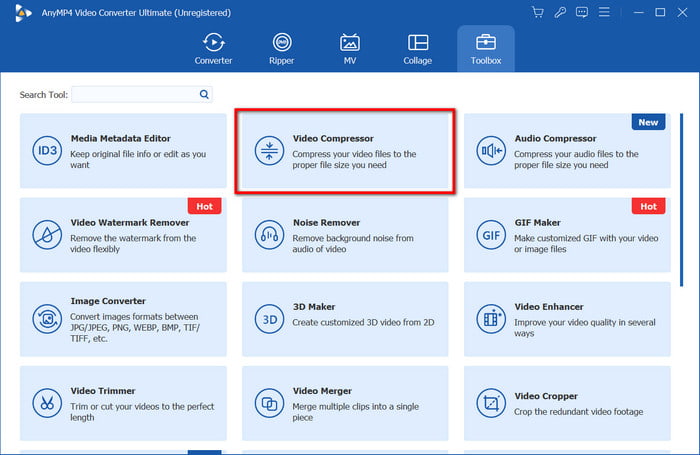
Krok 2. Jakmile je soubor nahrán, můžete upravit velikost, formát, rozlišení, datový tok a další. Mějte na paměti, že překročení doporučené velikosti pravděpodobně naruší původní kvalitu souboru. Poté klikněte na Náhled po dokončení nastavení.
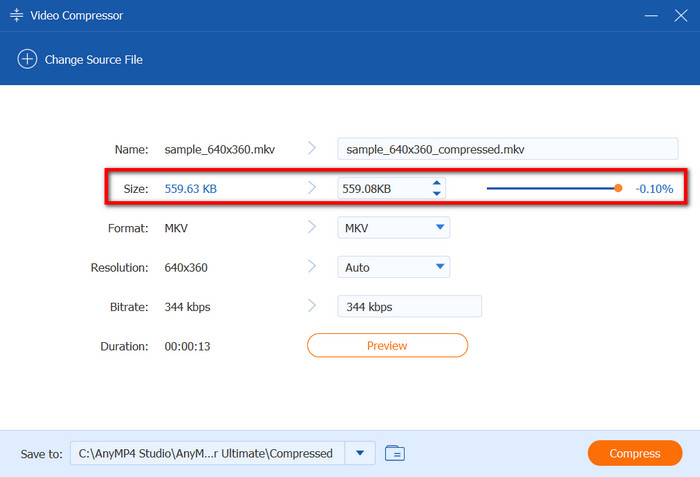
Krok 3 Další věc, kterou uděláte, je vybrat složku umístění. Klikněte na Uložit do menu ve spodní části rozhraní; poté můžete vybrat požadovanou složku. Nakonec klikněte na Komprimovat tlačítko pro změnu velikosti GIF.
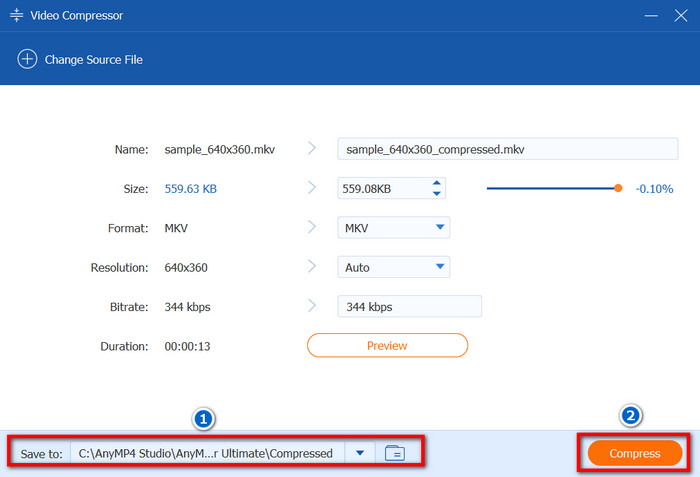
Video Converter Ultimate vám pomůže správně změnit velikost GIF bez ztráty původní kvality. Díky tomu je také plný dalších editačních nástrojů, které vám mohou pomoci převést, sloučit, vylepšit a upravit jakýkoli typ digitálního média!
Klady
- Žádná ztráta kvality při změně velikosti GIF.
- Bezplatná verze je bohatá.
- Dostatečně rychlý pro převod souborů.
Nevýhody
- Omezeno na několik GIFů ke změně velikosti.
Ezgif
Platformy: Chrome, Safari atd.
Nejlepší pro: Zdarma online úpravy GIF a videa.
Ezgif je populární online nástroj, který nabízí bezplatnou službu pro úpravu videa a obrázků. Jednou z jeho výhod je změna velikosti animovaných GIFů online, což vyžaduje pouze nahrání souboru a poté můžete upravit jeho vlastnosti. Kromě toho Ezgif také hostí další pokročilé funkce, které vám umožňují optimalizovat a přidávat efekty do obrázků.
Krok 1. Vyhledejte Ezgif ve svém prohlížeči a v horní nabídce vyberte možnost Změnit velikost. Klikněte na Vyberte soubor tlačítko pro nahrání souboru GIF.
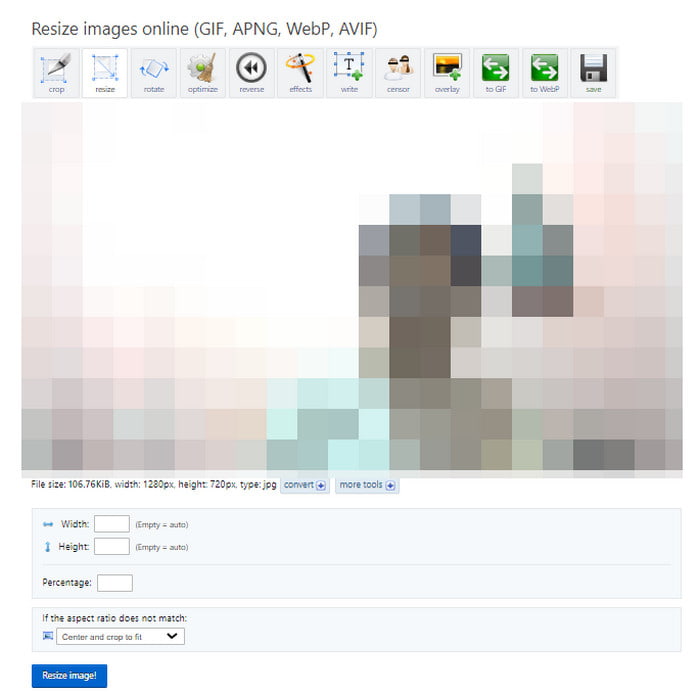
Krok 2. Když je obrázek načten na rozhraní, zadejte požadovanou šířku, výšku a procento. Klikněte na Změnit velikost obrázku tlačítko pro zpracování a poté stáhněte soubor GIF se změněnou velikostí.
Díky tomuto GIF resizeru máte vždy přístup k bezplatným editačním funkcím ve vašem prohlížeči. Ale jedna věc na Ezgif je nepřehledná menu, což znamená, že budete muset věnovat čas tomu, abyste se seznámili s jeho rozhraním, abyste se s ním seznámili.
Klady
- Změňte velikost a ořízněte GIF současně.
- Může obrátit a přidat překryvy do GIF.
- Náhled v reálném čase.
Nevýhody
- Příliš mnoho reklam.
- Pomalé nahrávání a exportování.
iLoveIMG
Platformy: Chrome, Firefox, Edge, Safari atd.
Nejlepší pro: Hromadná úprava souborů GIF a dalších obrázků.
Dalším nástrojem pro změnu velikosti GIF online je iLoveIMG. Protože se zaměřuje především na Úprava obrázků GIF, tento nástroj nabízí různé funkce, které mohou převádět JPG na jiné typy obrázků, převzorkovat, odstranit pozadí a další. Nejlepší na iLoveIMG je, že jej můžete používat zdarma bez vodoznaků aplikovaných na vaše GIFy.
Krok 1. Chcete-li změnit velikost GIFů pomocí iLoveIMG, navštivte oficiální webovou stránku a vyberte Změnit velikost IMAGE volba. Nahrajte soubor GIF z počítače, Dropboxu nebo Disku Google.
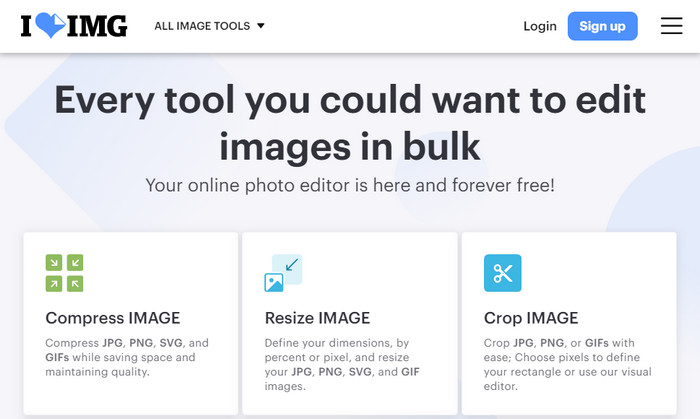
Krok 2. Kliknutím na ikonu můžete přidat další obrázky a vytvořit tak dávkovou změnu velikosti Přidat další obrázky knoflík. Poté klikněte na Změnit velikost obrázků tlačítko pro dokončení procesu.
S iLoveIMG není změna velikosti GIFů online žádný problém. S více než pěti funkcemi vám tato alternativa také umožňuje převádět, vylepšovat a celkově upravovat jakýkoli typ obrázku.
Klady
- Čisté rozhraní a snadné ovládání.
- Nabídněte více nástrojů zdarma.
Nevýhody
- Žádná pokročilá nastavení pro změnu velikosti.
Kapwing
Platformy: Edge, Opera, Chrome atd.
Nejlepší pro: Celková úprava GIF a obrázků.
Kapwing je webový nástroj, ke kterému máte přístup v prohlížečích jako Chrome, Safari, Edge atd. Je schopen upravovat obrázky pomocí své obrovské knihovny nástrojů, včetně Ořez GIF, změna velikosti, oříznutí, optimalizace a další. I když je to zdarma, Kapwing je jedním z placených nástrojů, které aplikují vodoznaky na vaše soubory. V tomto případě si můžete zakoupit jeden z jeho plánů na odstranění vodoznaku a odemknutí dalších funkcí.
Krok 1. Přejděte na Kapwingův GIF resizer a klikněte na nahrát tlačítko pro získání souboru GIF, jehož velikost chcete změnit.
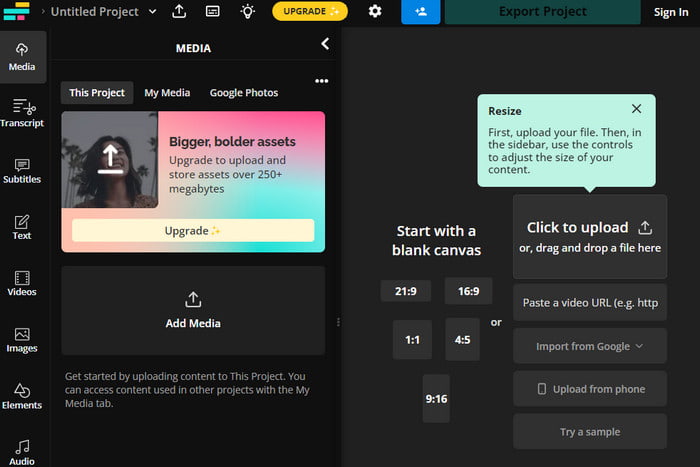
Krok 2. Po nahrání obrázku jako první uvidíte přednastavený poměr stran, který si ještě můžete upravit úpravou parametrů. Jednoduše klikněte na Export projektu tlačítko pro uložení souboru GIF.
Mějte na paměti, že Kapwing umístí svou značku do souboru GIF se změněnou velikostí. Pouze když si koupíte profesionální verzi, můžete ji odstranit a volně používat její jedinečné funkce.
Klady
- Pohodlné pro jednoduchou změnu velikosti GIF.
- Dolaďte pozadí plnými barvami.
Nevýhody
- Na upravený soubor je nevyhnutelně použit vodoznak.
- Omezte uživatele na další funkce úprav.
Photoshop
Platformy: Windows, Mac
Nejlepší pro: Profesionální a komplexní změna velikosti obrázků a GIF.
Pokud jde o profesionální práci, Photoshop bude první, co vás napadne. Nejen, že je nejlepší pro úpravu obrázků, ale můžete jej použít také pro soubory GIF, včetně změny velikosti, vytváření GIFů s obrázky, a více. Má jedinečný přístup ke změně velikosti obrázků, protože definuje nový rozměr při dokonalém zachování poměru stran. Pokud máte na svém zařízení Photoshop, bude užitečný při změně velikosti a úpravách GIF.
Krok 1. Otevřete aplikaci Photoshop v počítači a přejděte do nabídky Soubor a vyberte soubor OTEVŘENO volba. Poté můžete vybrat soubor GIF ze složky a nahrát jej do programu.
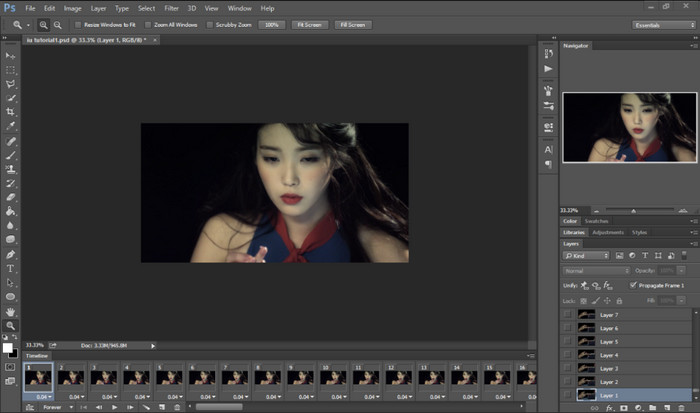
Krok 2. Po nahrání obrázku přejděte do nabídky Obrázek a vyberte možnost Velikost obrázku. Případně můžete stisknout Alt+Ctrl+I na Windows nebo Option+Command+I na Mac pro přístup k této funkci.
Krok 3 Pomocí aktuálního vstupu zobrazeného v dialogovém okně můžete odpovídajícím způsobem nastavit nové hodnoty šířky a výšky. Chcete-li zachovat původní poměr stran obrazu, zaškrtněte políčko Omezit proporce box. Jakmile to uděláte, uložte výstup z nabídky Soubor.
Photoshop nejenže jednoduše změní velikost GIFů, ale také vám pomůže definovat obrázek, jak budete postupovat. Chcete-li však získat profesionální výsledek, trvá to, než se seznámíte s jeho funkcemi. Na druhou stranu je to drahý nákup, takže mi přijde jako povinnost se Photoshop naučit.
Klady
- Vynikající kvalita výstupu.
- Minimalizujte rozmazání a ostré hrany po změně velikosti.
Nevýhody
- Komplexní rozhraní a funkce.
- Krátké bezplatné zkušební verze a příliš drahé.
Gifgit
Platformy: Chrome, Safari, Edge atd.
Nejlepší pro: Zdarma online změna velikosti a úpravy GIF KB.
Pokud hledáte způsob, jak změnit velikost a upravit své GIFy současně, pak se doporučuje vyzkoušet Gifgit. Jedná se o online editor obrázků, který je multifunkční a poskytuje různé nástroje na jedné platformě. Zde můžete přidat text, kreslit nebo upravit barvy a tóny obrázku. Má slušné množství efektů a filtrů, které dokážou fotografie zkrášlit jediným kliknutím. Kromě toho je Gifgit pohodlný na jakémkoli zařízení, které máte, protože k němu máte přístup v oblíbených prohlížečích, jako je Safari a Chrome.
Krok 1. Vyhledejte Gifgit ve svém prohlížeči a otevřete online nástroj. Klikněte na Zvolte soubor nebo přetáhněte obrázek ze složky k nahrání. Chcete-li pokračovat, musíte se zaregistrovat pomocí e-mailu.
Krok 2. Z rozbalovací nabídky Obrázek vyberte Změnit velikost volba. Poté můžete upravit šířku nebo výšku v procentech. K vylepšení souboru GIF použijte další nástroje pro úpravy nebo klikněte na Uložit tlačítko pro zpracování.
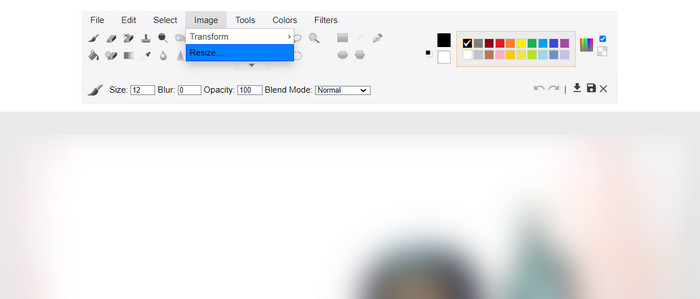
Gifgit se díky svému komplexnímu rozhraní velmi snadno používá. Díky tomu můžete velikost GIF pohodlně měnit na jakémkoli zařízení. Pokud má tento GIF resizer jednu nevýhodu, je nedostatek ovládacích prvků pro FPS, smyčku a rychlost GIFu.
Klady
- Není třeba stahovat software.
- Pokračujte v historii úprav.
- Upravte více vrstev nedestruktivními způsoby.
Nevýhody
- Téměř to samé s aplikací Malování ve Windows.
- Žádná pokročilá nastavení vlastností, jako je rychlost a FPS.
GIPHY
Platformy: Windows, Mac, Android, iOS, Chrome atd.
Nejlepší pro: Nahrávání a úpravy GIFů online s různou kompatibilitou se zařízeními.
Ve skutečnosti je GIPHY obrovská a oblíbená platforma, kde můžete procházet nekonečné množství GIFů. Ale kromě jeho obrovské sbírky GIFů můžete také použít GIF editor změnit velikost GIF zdarma. Jediná věc, kterou potřebujete k používání GIPHY, je účet, který můžete použít ke stažení nebo nahrání GIFů na web.
Krok 1. Pro použití GIPHY se doporučuje použít plochu. Přejděte na webovou stránku GIPHY a klikněte na tlačítko Nahrát v pravém horním rohu. Můžete buď vybrat existující soubor GIF, nebo vytvořit nový.
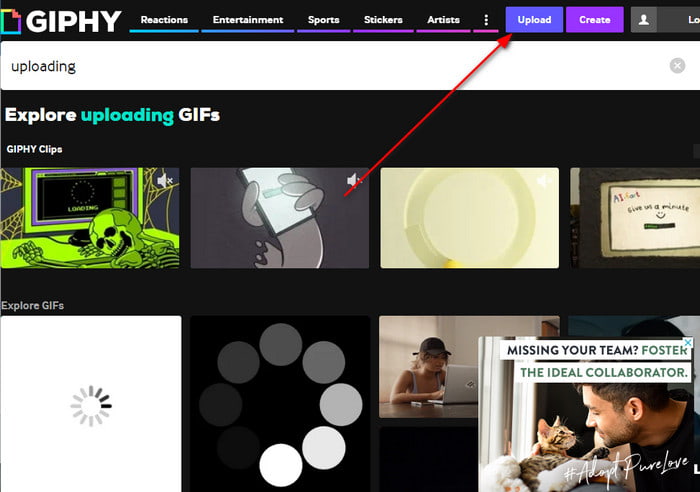
Krok 2. Po výběru souboru vás web požádá o vytvoření účtu. Můžete použít e-mail Google, Facebook nebo jiný účet. Poté klikněte na tlačítko Nahrát a velikost GIF se automaticky změní.
Vzhledem k tomu, že GIPHY ví, že většina platforem sociálních médií má omezenou velikost souborů GIF, změní jejich velikost správně, aniž by příliš ztratila kvalitu. Je to však stále riziko, protože nevíte, kolik pixelů je z GIF odstraněno. Pokud je to pro vás pochybné, vyzkoušejte další alternativy z tohoto příspěvku.
Klady
- Interaktivní web s dalšími tvůrci.
- Poskytujte atraktivní efekty, filtry a efekty.
Nevýhody
- Žádný způsob, jak říct, jak moc se velikost GIF zmenšila.
GIMP
Platformy: Windows, Mac
Nejlepší pro: Bezplatná a profesionální alternativa pro GIF a úpravu obrázků.
Chcete profesionální změnu velikosti GIF bez nákupu Photoshopu? Pak by pro vás mohl být GIMP. Je to bezplatný a open source nástroj, který si můžete stáhnout na Windows a Mac. Stejně jako Photoshop je vybaven funkcemi, které promění obrázky v profesionálně vypadající projekty, včetně GIF se změněnou velikostí bez ztráty kvality. Samozřejmě, vzhledem k tomu, že je na stejné úrovni jako Photoshop, je nutné se naučit, jak s GIMPem manévrovat, abyste maximalizovali jeho plný potenciál.
Krok 1. Otevřete GIMP a nahrajte soubor GIF do jeho rozhraní. Po dokončení vyberte buď Měřítko obrázku nebo Velikost plátna možnost změny velikosti.
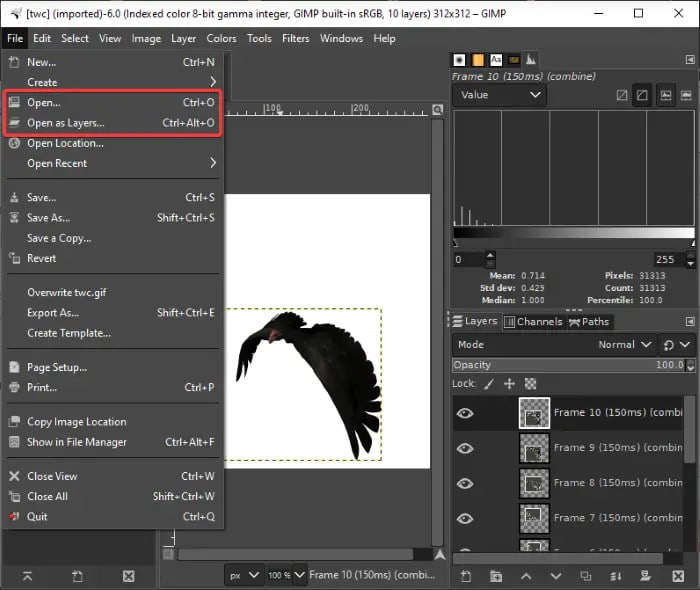
Krok 2. Případně můžete zadat nový preferovaný rozměr, včetně hmotnosti a výšky. Poté můžete zachovat poměr stran tak, jak je, zaškrtnutím Řetěz zaškrtávací políčko. Změňte velikost GIF kliknutím na Uložit knoflík.
To je dobrá volba, pokud chcete cvičit pomocí profesionálního nástroje, aniž byste museli utrácet spoustu peněz. Nejen, že je skvělý pro změnu velikosti GIF, ale GIMP je také schopen profesionálnější práce, pokud víte, jak používat vestavěné nástroje.
Klady
- Pokročilé a komplexní nastavení změny velikosti.
- Možnost současně upravovat FPS, rychlost a animaci.
Nevýhody
- Strmá křivka učení.
- Vyžaduje to mnoho zdrojů a výkonu počítače.
Část 3. Časté dotazy o GIF Resizers
-
Jaký je nejlepší bezplatný resizer GIF?
V této recenzi jsme zjistili, že nejlepším desktopovým softwarem je Video Converter Ultimate. Poskytuje totiž uživatelsky přívětivé rozhraní a zaručuje výsledek při změně velikosti GIFů. Ale pro online nástroje by byl Ezgif nejlepší volbou, protože je přístupný v jakémkoli webovém prohlížeči a na soubor GIF se změněnou velikostí není aplikován žádný vodoznak.
-
Jaká je nejlepší velikost souboru GIF?
Pokud jde o rozměry, GIF se doporučuje mít rozlišení 480p nebo 640 šířka x 480 výška. Doporučuje se také ponechat rozměry pod 1200 x 900 px, protože většina platforem v dnešní době to má jako omezení.
-
Jak mohu změnit velikost GIF, ale zachovat kvalitu?
Zmenšení velikosti souboru znamená obětování malého množství původní kvality. Proto se doporučuje použít nástroj, který má pokročilé parametry, abyste mohli provádět změnu velikosti bez přílišné ztráty kvality. V jiném případě Photoshop a GIMP poskytují funkce pro vyhlazení a zostření obrazu, takže kvalita je stále v nejlepším případě i při zmenšené velikosti.
Zabalení
Po přečtení tohoto článku nyní můžete najít to nejlepší Změna velikosti GIF si můžete stáhnout do svého zařízení. Kromě toho existují bezplatné online nástroje, které nabízejí změnu velikosti GIF, ale většina z nich je buď příliš pomalá ve zpracování, nebo na vaše soubory GIF používají vodoznaky. Abyste měli jistotu, že máte nejlepší kvalitu výstupu, vyzkoušejte Video Converter Ultimate na Windows a Mac. Snadno se používá a zároveň poskytuje nejlepší výsledky při úpravách videa a obrázků, převodech a dalších!
Více od Blu-ray Master
- Zvládněte kroky, jak přidat GIF do textu na jakémkoli zařízení
- Jak vytvořit GIF pomocí GIF Makers online a na ploše
- 12 nejlepších aplikací pro ořezávání GIF pro změnu poměru stran animace
- Zjistěte 2 způsoby, jak obrátit GIF online a offline
- Získejte přehled o 11 nejlepších testovaných a nejlepších stránkách s meme GIF
- Smyčky GIF snadno pomocí 3 nejlepších metod [offline a online]

